Excel'de ilk satırı her zaman görünür tutma
Eğer bir çalışma sayfasında çok sayıda sütun içeren uzun bir veri listeniz varsa ve aşağı kaydırırken ilk satırın her zaman görünür kalmasını isteyebilirsiniz. Burada, Excel'de ilk satırı dondurarak her zaman görünür kılmanın hızlı yöntemlerini tanıtacağım.
Dondurulmuş Bölgeler ile İlk Satırı Görünür Tutun
Kutools for Excel ile İlk Satırı Görünür Tutun ![]()
 Dondurulmuş Bölgeler ile İlk Satırı Görünür Tutun
Dondurulmuş Bölgeler ile İlk Satırı Görünür Tutun
Excel'de, ilk satırı dondurmak için Dondurulmuş Bölgeler bölümüne gidebilirsiniz.
İlk satırını görünür tutmak istediğiniz çalışma sayfasını etkinleştirin ve ardından Görünüm > Dondurulmuş Bölgeler > En Üst Satırı Dondur'u tıklayın. Ekran görüntüsüne bakın:

Şimdi ilk satır aktif çalışma sayfasında dondurulmuştur ve bu satır sürekli görüntülenecektir. Ekran görüntüsüne bakın:
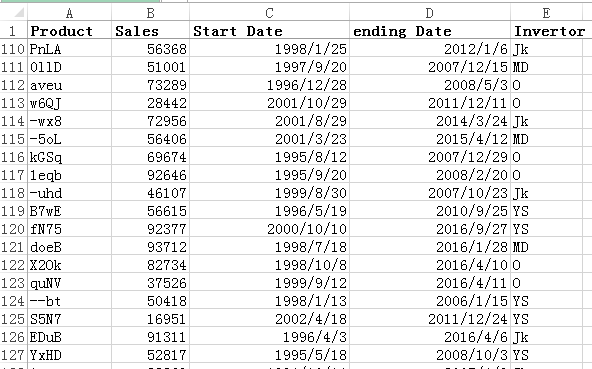
İpucu: Dondurmayı iptal etmek isterseniz, Görünüm > Dondurulmuş Bölgeler > Dondurmayı Kaldır'ı tıklayın.
 Kutools for Excel ile İlk Satırı Görünür Tutun
Kutools for Excel ile İlk Satırı Görünür Tutun
Birden fazla çalışma sayfasında tüm ilk satırları görünür tutmak istiyorsanız, Kutools for Excel'in Birden Fazla Çalışma Sayfası İçin Bölünmüş Bölgeleri Dondur özelliğini kullanabilirsiniz.
Tüm çalışma kitabında ilk satırın görünür olmasını istediğiniz çalışma kitabını etkinleştirin, Hücre A2'yi seçin ve Kutools Plus > Çalışma Sayfası > Birden Fazla Çalışma Sayfası İçin Bölünmüş Bölgeleri Dondur'u tıklayın. Ekran görüntüsüne bakın:

Ardından, tüm çalışma sayfalarının ilk satırlarının dondurulduğunu görebilirsiniz.
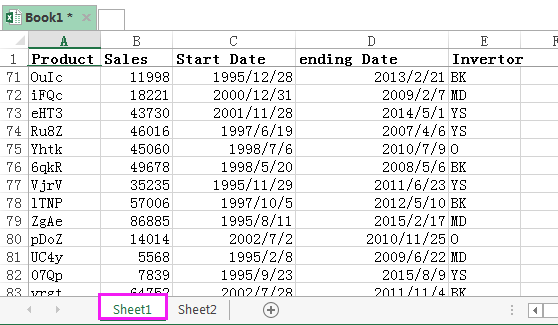
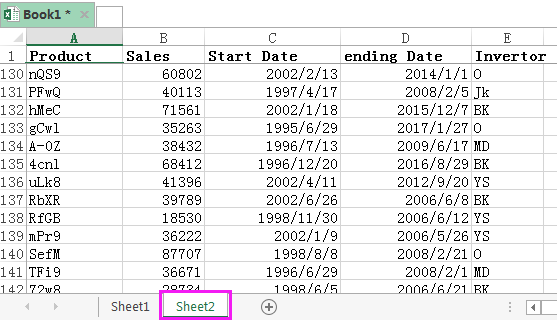
İpucu: Dondurmayı iptal etmek için, Enterprise > Çalışma Sayfası > Birden Fazla Çalışma Sayfası İçin Bölünmüş Bölgeleri Çöz'ü tıklayın.
Kutools for Excel - Excel'i 300'den fazla temel araçla güçlendirin. Sürekli ücretsiz AI özelliklerinden yararlanın! Hemen Edinin
En İyi Ofis Verimlilik Araçları
Kutools for Excel ile Excel becerilerinizi güçlendirin ve benzersiz bir verimlilik deneyimi yaşayın. Kutools for Excel, üretkenliği artırmak ve zamandan tasarruf etmek için300'den fazla Gelişmiş Özellik sunuyor. İhtiyacınız olan özelliği almak için buraya tıklayın...
Office Tab, Ofis uygulamalarına sekmeli arayüz kazandırır ve işinizi çok daha kolaylaştırır.
- Word, Excel, PowerPoint'te sekmeli düzenleme ve okuma işlevini etkinleştirin.
- Yeni pencereler yerine aynı pencerede yeni sekmelerde birden fazla belge açıp oluşturun.
- Verimliliğinizi %50 artırır ve her gün yüzlerce mouse tıklaması azaltır!
Tüm Kutools eklentileri. Tek kurulum
Kutools for Office paketi, Excel, Word, Outlook & PowerPoint için eklentileri ve Office Tab Pro'yu bir araya getirir; Office uygulamalarında çalışan ekipler için ideal bir çözümdür.
- Hepsi bir arada paket — Excel, Word, Outlook & PowerPoint eklentileri + Office Tab Pro
- Tek kurulum, tek lisans — dakikalar içinde kurulun (MSI hazır)
- Birlikte daha verimli — Ofis uygulamalarında hızlı üretkenlik
- 30 günlük tam özellikli deneme — kayıt yok, kredi kartı yok
- En iyi değer — tek tek eklenti almak yerine tasarruf edin